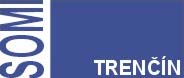Vitajte na stránkach spoločnosti Remek
Pridali sme informácie o službe denného alebo týždenného aického zálohovania dát podystémov SMOSu
Vážení zákazníci,
pripravili sme pre Vás aktualizáciu Hlavnej obrazovky SMOS, SMOSRO a SMOSPO, verziu 1.2023.
V prípade, že aická aktualizácia Vám neprešla korektne (používate hlavnú obrazovku vo verzií 1.2022 a nižšej), inštalačný súbor sme umiestnili aj sem:
Ukončite akúkoľvek prácu. Kliknite na odkaz, malo by Vás vyzvať k spusteniu inštalačného súboru. (Ak nie, súbor si uložte a následne spustite). Po spustení si skontrolujte cieľový adresár C:\SMOS\ , C:\SMOSRO\ alebo C:\SMOSPO\ a kliknite na ďalej a hotovo. Ak máte SMOS, SMOSRO alebo SMOSPO inštalovaný inde, pri inštalácií zadajte cestu k nemu. Spustite hlavnú obrazovku cez ikonu, ak máte verziu 1.2022, inštalácia prebehla úspešne.
Inštaláciu vykonajte na každom počítači, kde používate náš softvér.
V tejto verzií sme pridali nové tlačidlo "Minulé roky", pomocou ktorého si viete priamo spustiť aj verzie programov z minulých rokov. Zaktualizovali program pre vzdialenú správu počítača, kvôli vyššej úrovni bezpečnosti. Pri prvom spustení vzdialenej správy je nutné súhlasiť s licenčnou zmluvou TeamViewer (zakliknúť vľavo dole Súhlasím s EULA a DPA ... a následne kliknúť na tlačidlo Pokračovať.
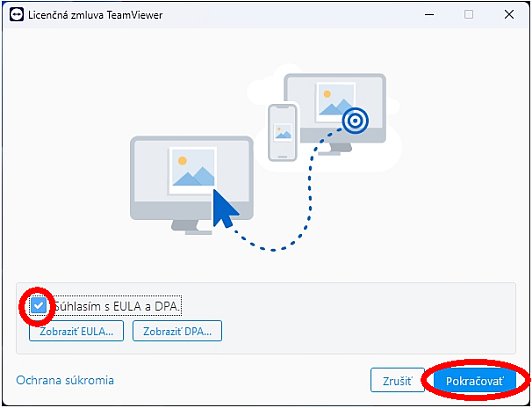
Pridali sme postup na prenos programov na nový počítač
Vážení používatelia SW balíka SMOS,
Poskytovanie podpory je cez pracovné dni (okrem čerpaných dovoleniek) zabezpečené cez e-mail, aj na mobilných telefónnych číslach:
Mgr. Eva Ďurišová, durisova@remek.sk, 0948 459 206
SW - Dane, Mzdy, Poplatky, Vodné a stočné
Ing. Michaela Sendžová, sendzova@remek.sk, 0948 479 109
SW - Účtovníctvo, Majetok
Mgr. Miroslav Rosival, rosival@remek.sk, 0948 931 227
SW - Evidencia obyvateľstva, Fakturácia, Pokladňa, Registratúra, Skladové hospodárstvo, Základný modul aktualizácií, technická podpora
K zmluvným vzťahom, rozšíreniu SW a ďaľším podnetom štandardne na remek@remek.sk a tel. číslach do spoločnosti, ktoré nájdete v časti Kontakty
Dovoľujeme si Vás požiadať uprednostniť dotazy komunikáciou e-mailom. Ak je nevyhnutný telefonický kontakt, využite na to pracovné dni v čase od 08:00 do 13:00
Prosím rešpektujte tento čas, lebo poskytnutie podpory mimo vymedzených hodín Vám bude v zmysle cenníka spoplatnené sumou 20€ + DPH za každú začatú hodinu.
Za porozumenie ďakujeme
firma Remek
Vážení zákazníci,
Stiahnite, vytlačte a prečítajte si aktualizovanú príručku pre prácu s programom Mzdy.
 Dokumentácia programu Mzdy podľa zákona o verejnej službe
Dokumentácia programu Mzdy podľa zákona o verejnej službe Dokumentácia programu Mzdy podľa Zákonníka práce
Dokumentácia programu Mzdy podľa Zákonníka práceVážení zákazníci,
prinášame Vám nový program Registratúra v skúšobnej verzií. Podsystém je určený na evidenciu a správu registratúrnych záznamov a spisov.
Viac informácií o programe 
 Stiahnite si demoverziu Registratúry
Stiahnite si demoverziu Registratúry
Info: Program Vás vyzve k zadaniu mena a hesla, zadajte:
Meno: spravca
Heslo: spravca
IČO: 12345678
Budeme veľmi radi, ak nám napíšete Váš názor na rosival@remek.sk, ktoré tlačové zostavy by ste uvítali a aké vylepšenia navrhujete.
Vážení zákazníci,
pripravili sme pre Vás archív všetkých inštalačných súborov programov od roku 2010.
Prihláste sa do rozhrania pre Aktualizáciu programov. Do archívu sa dostanete kliknutím na ikonu
Archívny inštalačný súbor stiahnete kliknutím na jeho verziu. Súbory sú zotriedené zostupne, t.j. posledný vydaný archív je v zozname ako prvý.